
Tak bisa dipungkiri bahwa terkadang ada partisipan yang tidak sadar bahwa dirinya mengganggu kondusivitas rapat ketika menggunakan Zoom. Apabila kamu tahu cara mute Zoom Meeting, maka kamu bisa mengatasinya.
Selain mute terhadap diri sendiri, kamu juga bisa melakukannya terhadap orang lain. Langkah teknisnya akan Gubuk Pintar jabarkan pada bagian selanjutnya dari artikel ini. Lanjutkan membacanya ya!
| Daftar Isi |
Cara Mute Zoom Akun Sendiri
Kalau kamu sudah selesai berbicara, maka kamu bisa mematikan mikrofon mu agar tidak mengganggu keberjalanan meeting. Seperti ini cara mematikan mic di Zoom:
Apabila kamu baru masuk ke meeting, pastikan terlebih dahulu kamu sudah mengaktifkan audio dengan menekan tombol Join Audio
Untuk mengaktfikan audio, lanjutkan dengan memilih Join with Computer Audio
Setelah itu, tombol ini akan berubah menjadi Mute atau Unmute. Kalau kamu ingin mematikan mic mu, silahkan tekan tombol Mute
Walaupun contoh diatas dituliskan berdasarkan Zoom Meeting di PC tetapi cara mute Zoom di HP juga sama saja dengan cara diatas.
Baca Juga: Cara Menggunakan Aplikasi Zoom
Cara Mute Zoom Partisipan Lain
Untuk bisa mute partisipan lain di Zoom, kamu harus berstatus sebagai host dari meeting tersebut. Caranya pun cukup mudah, antara lain:
Buka meeting di Zoom
Pilih Participants hingga muncul tab yang berisikan daftar nama partisipan yang mengikuti meeting

Arahkan kursor ke nama partisipan dan tekan Mute. Kalau ingin melakukannya secara massal, silahkan tekan tombol Mute All
Kalau kamu memilih Mute All, akan muncul dialog konfirmasi. Untuk melanjutkan, silahkan pilih Yes. Apabila kamu ingin tetap memberikan izin bagi partisipan untuk unmute dirinya, jangan lupa berikan tanda centang pada checkbox yang ada
Seperti cara sebelumnya, kamu juga bisa mengaplikasikan cara mute Zoom partisipan lain diatas pada aplikasi Zoom HP ya.
Cara Unmute Zoom Partisipan Lain
Kalau kamu tidak mengizinkan partisipan untuk melakukan unmute secara manual, maka kamu harus melakukannya secara mandiri sebagai host. Seperti ini caranya:
Buka meeting di Zoom
Pilih Participants hingga terbuka tab daftar nama partisipan
Setelah itu, tekan ikon ⋯ untuk membuka opsi yang ada

Silahkan pilih Ask All to Unmute. Setiap partisipan yang setuju untuk unmute akan bisa kembali aktif berbicara

Selain yang sudah dijabarkan diatas, cara mengaktifkan suara di Zoom lainnya yang bisa kamu lakukan adalah dengan melakukan unmute partisipan satu per satu. Silahkan bukan tab Participants dan arah kan kursor pada partisipan tertentu dan pilih Unmute.
Baca Juga: Cara Freeze Video di Zoom Meeting
Penutup
Demikian berbagai cara mute Zoom Meeting yang dapat kamu lakukan agar rapat mu berjalan dengan lebih kondusif. Semoga artikel ini bermanfaat ya.
***
Apabila memiliki pertanyaan seputar artikel Cara Mute Zoom Meeting Agar Rapat Berjalan Kondusif, silahkan tulis di kolom komentar ya.
Bila artikel ini bermanfaat, bantu Gubuk Pintar menyebarkan manfaatnya dengan membagikan artikel ini ke sosial media mu melalui tombol share di bawah ini. Terima kasih orang baik!

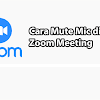

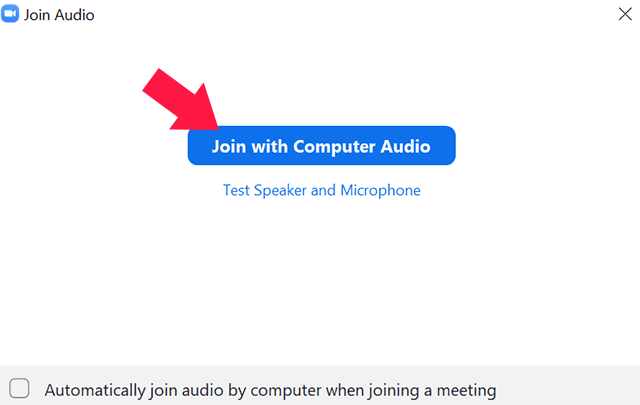

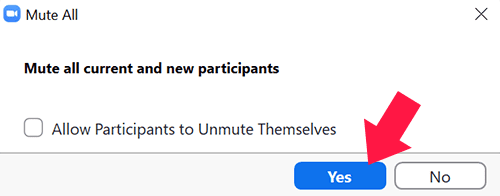

0 komentar:
Posting Komentar